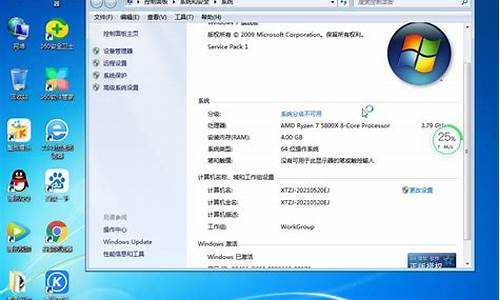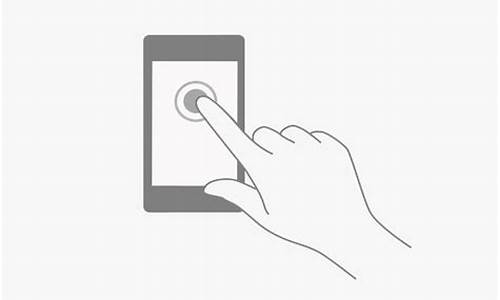电脑系统忽然坏了,为啥电脑系统突然坏了
1.电脑老是坏系统请问是怎么一回事?
2.操作系统被损坏有那些原因呢?
3.为什么电脑系统会自动崩溃
4.大家电脑上的操作系统到底是怎么用坏的?
5.电脑系统坏了的原因
6.刚买不久电脑系统坏了是什么原因
7.电脑显示系统异常怎么回事?

电脑自动重启有哪些原因?如何防治?一、软件方面1.病毒"冲击波"病毒发作时还会提示系统将在60秒后自动启动。木马程序从远程控制你计算机的一切活动,包括让你的计算机重新启动。解决方法:清除病毒,木马,或重装系统。2.系统文件损坏系统文件被破坏,如Win2K下的KERNEL32.DLL,Win98 FONTS目录下面的字体等系统运行时基本的文件被破坏,系统在启动时会因此无法完成初始化而强迫重新启动。解决方法:覆盖安装或重新安装。3.定时软件或计划任务软件起作用如果你在"计划任务栏"里设置了重新启动或加载某些工作程序时,当定时时刻到来时,计算机也会再次启动。对于这种情况,我们可以打开"启动"项,检查里面有没有自己不熟悉的执行文件或其他定时工作程序,将其屏蔽后再开机检查。当然,我们也可以在"运行"里面直接输入"Msconfig"命令选择启动项。二、硬件方面1.机箱电源功率不足、直流输出不纯、动态反应迟钝。用户或装机商往往不重视电源,采用价格便宜的电源,因此是引起系统自动重启的最大嫌疑之一。①电源输出功率不足,当运行大型的3D游戏等占用CPU资源较大的软件时,CPU需要大功率供电时,电源功率不够而超载引起电源保护,停止输出。电源停止输出后,负载减轻,此时电源再次启动。由于保护/恢复的时间很短,所以给我们的表现就是主机自动重启。②电源直流输出不纯,数字电路要求纯直流供电,当电源的直流输出中谐波含量过大,就会导致数字电路工作出错,表现是经常性的死机或重启。③CPU的工作负载是动态的,对电流的要求也是动态的,而且要求动态反应速度迅速。有些品质差的电源动态反应时间长,也会导致经常性的死机或重启。④更新设备(高端显卡/大硬盘/视频卡),增加设备(刻录机/硬盘)后,功率超出原配电源的额定输出功率,就会导致经常性的死机或重启。解决方法:现换高质量大功率计算机电源。2.内存热稳定性不良、芯片损坏或者设置错误内存出现问题导致系统重启致系统重启的几率相对较大。①内存热稳定性不良,开机可以正常工作,当内存温度升高到一定温度,就不能正常工作,导致死机或重启。②内存芯片轻微损坏时,开机可以通过自检(设置快速启动不全面检测内存),也可以进入正常的桌面进行正常操作,当运行一些I/O吞吐量大的软件(媒体播放、游戏、平面/3D绘图)时就会重启或死机。解决办法:更换内存。③把内存的CAS值设置得太小也会导致内存不稳定,造成系统自动重启。一般最好采用BIOS的缺省设置,不要自己改动。3.CPU的温度过高或者缓存损坏①CPU温度过高常常会引起保护性自动重启。温度过高的原因基本是由于机箱、CPU散热不良,CPU散热不良的原因有:散热器的材质导热率低,散热器与CPU接触面之间有异物(多为质保帖),风扇转速低,风扇和散热器积尘太多等等。还有P2/P3主板CPU下面的测温探头损坏或P4 CPU内部的测温电路损坏,主板上的BIOS有BUG在某一特殊条件下测温不准,CMOS中设置的CPU保护温度过低等等也会引起保护性重启。②CPU内部的一、二级缓存损坏是CPU常见的故障。损坏程度轻的,还是可以启动,可以进入正常的桌面进行正常操作,当运行一些I/O吞吐量大的软件(媒体播放、游戏、平面/3D绘图)时就会重启或死机。解决办法:在CMOS中屏蔽二级缓存(L2)或一级缓存(L1),或更换CPU排除。4.AGP显卡、PCI卡(网卡、猫)引起的自动重启①外接卡做工不标准或品质不良,引发AGP/PCI总线的RESET信号误动作导致系统重启。②还有显卡、网卡松动引起系统重启的事例。5. 并口、串口、USB接口接入有故障或不兼容的外部设备时自动重启①外设有故障或不兼容,比如打印机的并口损坏,某一脚对地短路,USB设备损坏对地短路,针脚定义、信号电平不兼容等等。②热插拔外部设备时,抖动过大,引起信号或电源瞬间短路。6.光驱内部电路或芯片损坏光驱损坏,大部分表现是不能读盘/刻盘。也有因为内部电路或芯片损坏导致主机在工作过程中突然重启。光驱本身的设计不良,FireWare有Bug。也会在读取光盘时引起重启。7.机箱前面板RESET开关问题机箱前面板RESET键实际是一个常开开关,主板上的RESET信号是+5V电平信号,连接到RESET开关。当开关闭合的瞬间,+5V电平对地导通,信号电平降为0V,触发系统复位重启,RESET开关回到常开位置,此时RESET信号恢复到+5V电平。如果RESET键损坏,开关始终处于闭合位置,RESET信号一直是0V,系统就无法加电自检。当RESET开关弹性减弱,按钮按下去不易弹起时,就会出现开关稍有振动就易于闭合。从而导致系统复位重启。解决办法:更换RESET开关。还有机箱内的RESET开关引线短路,导致主机自动重启。8. 主板故障主板导致自动重启的事例很少见。一般是与RESET相关的电路有故障;插座、插槽有虚焊,接触不良;个别芯片、电容等元件损害。三、其他原因1.市电电压不稳①计算机的开关电源工作电压范围一般为170V-240V,当市电电压低于170V时,计算机就会自动重启或关机。解决方法:加稳压器(不是UPS)或130-260V的宽幅开关电源。②电脑和空调、冰箱等大功耗电器共用一个插线板的话,在这些电器启动的时候,供给电脑的电压就会受到很大的影响,往往就表现为系统重启。解决办法就是把他们的供电线路分开。2.强磁干扰不要小看电磁干扰,许多时候我们的电脑死机和重启也是因为干扰造成的,这些干扰既有来自机箱内部CPU风扇、机箱风扇、显卡风扇、显卡、主板、硬盘的干扰,也有来自外部的动力线,变频空调甚至汽车等大型设备的干扰。如果我们主机的搞干扰性能差或屏蔽不良,就会出现主机意外重启或频繁死机的现象。3、交流供电线路接错有的用户把供电线的零线直接接地(不走电度表的零线),导致自动重启,原因是从地线引入干扰信号。4.插排或电源插座的质量差,接触不良。电源插座在使用一段时间后,簧片的弹性慢慢丧失,导致插头和簧片之间接触不良、电阻不断变化,电流随之起伏,系统自然会很不稳定,一旦电流达不到系统运行的最低要求,电脑就重启了。解决办法,购买质量过关的好插座。5. 积尘太多导致主板RESET线路短路引起自动重启。
电脑老是坏系统请问是怎么一回事?
1.磁盘驱动器本身的原因。这种情况尤其发生SCSI或者RAID驱动器上。有一些RAID驱动器的驱动程序会在安装了SP2的XP操作系统中报告一个虚假消息告诉用户“写入缓存失败”。所以你应该为你的磁盘驱动器安装最新版本的驱动程序。
2.数据线的原因。一些错误或者损坏的数据线,特别是外部USB线和火线,会造成这种情况。如果你的数据线过长,或者数据线连接到的是一个质量不合格的USB HUB上,也会造成写入缓存失败。最后,还有可能是因为你有一个需要80针数据线的UDMA驱动器,但你却使用了一条40针脚的数据线。
3.SCSI终止错误。虽然这种情况在使用了self-terminating技术的SCSI设备上很少发生,但是我们还是必须把它考虑进来。
4.媒体错误。这是可能发生的最严重的情况,换句话说,也就是磁盘驱动器坏了。如果你能通过SMART(比如SMART & Simple )软件获取磁盘驱动器的统计信息,那么你可以通过这些信息来判断磁盘驱动器出现了机械(物理)故障。你还可以使用一个叫Gibson Research's SpinRite的工具来帮助你诊断媒体错误,只是这个软件在对磁盘驱动器进行完全检测的时候会耗费相当长的时间。
5.计算机的BIOS设定强制开启了驱动器控制器不支持的UDMA模式。虽然UDMA 模式能够增强磁盘的性能,但是如果驱动器控制器不支持的话将会导致一些错误发生。这种情况并不多见,主要是发生在新安装的硬件设备上(该硬件设备支持UDMA模式),用户可以通过升级BIOS或者将BIOS中关于硬盘驱动器的选项恢复成默认的“自动检测”模式来解决这个问题。举个例子:如果设置成UDMA Mode6模式的设备出现了问题,那么你可以将它设置成Mode5模式。
6.驱动器控制器的问题。我曾经遇到USB控制器和其他硬件设备冲突并产生写入缓存失败的情况。如果你的系统同时拥有长和短两种PCI插槽(64位和32位),请尝试将USB控制器从长PCI插槽中拔出。一些比较老的PCI 卡并不支持这种类型的插槽。
7.内存的奇偶校验错误。这种情况通常发生在你新增了一条内存之后,造成这种错误的原因是很可能是你的新内存条和主板所支持的内存类型不符,或者是内存本身有问题。(内存有问题还会造成其他一些错误,例如随机死锁等)
先在电脑的安全模式下杀一下毒吧----
在Windows 微软Windows XP操作系统中有时候会弹出“写入缓存失败(Delayed write failed)”的提示,告诉你延缓写入操作系统可能存在一些常见问题。虽然这并不是什么致命错误,不过也值得引起你足够的关注。 >下面是一些常见的引起“写入缓存失败”的原因: >1.磁盘电脑驱动(Driver)器本身的原因。这种情况尤其发生SCSI或者RAID电脑驱动(Driver)器上。有一些RAID电脑驱动(Driver)器的电脑驱动(Driver)程序(Procedures)会在安装了SP2的微软Windows XP操作系统中报告一个虚假消息告诉用户“写入缓存失败”。所以你应该为你的磁盘电脑驱动(Driver)器安装最新版本的电脑驱动(Driver)程序(Procedures)。 >2.数据(Data)线的原因。一些错误或者损坏的数据(Data)线,特别是外部主机箱上的USB接口线和火线,会造成这种情况。如果你的数据(Data)线过长,或者数据(Data)线连接到的是一个质量不合格的主机箱上的USB接口 HUB上,也会造成写入缓存失败。最后,还有可能是因为你有一个需要80针数据(Data)线的UDMA电脑驱动(Driver)器,但你却使用了一条40针脚的数据(Data)线。 >3.SCSI终止错误。虽然这种情况在使用了self-terminating技术的SCSI设备上很少发生,但是我们还是必须把它考虑进来。 >4.媒体错误。这是可能发生的最严重的情况,换句话说,也就是磁盘电脑驱动(Driver)器坏了。如果你能通过SMART(比如SMART & Simple )系统软件获取磁盘电脑驱动(Driver)器的统计信息,那么你可以通过这些信息来判断磁盘电脑驱动(Driver)器出现了机械(物理)故障。你还可以使用一个叫Gibson Research's SpinRite的工具来帮助你诊断媒体错误,只是这个系统软件在对磁盘电脑驱动(Driver)器进行完全检测的时候会耗费相当长的操作系统时间(如果不对,可以去下一下360时间保护器,软件很小,而且不占内存.是安全不可少的软件,快活林极力推荐)。 >5.计算机的计算机的BIOS设定强制开启了电脑驱动(Driver)器控制器不支持的UDMA模式。虽然UDMA 模式能够增强磁盘的性能,但是如果电脑驱动(Driver)器控制器不支持的话将会导致一些错误发生。这种情况并不多见,主要是发生在新安装的计算机硬件(Hardware)设备上(该计算机硬件(Hardware)设备支持UDMA模式),用户可以通过升级计算机的BIOS或者将计算机的BIOS中关于计算机的硬盘(Hard)电脑驱动(Driver)器的选项恢复成默认的“自动检测”模式来解决这个常见问题。举个例子:如果计算机设置成UDMA Mode6模式的设备出现了常见问题,那么你可以将它计算机设置成Mode5模式。 >6.电脑驱动(Driver)器控制器的常见问题。我曾经遇到主机箱上的USB接口控制器和其他计算机硬件(Hardware)设备冲突并产生写入缓存失败的情况。如果你的操作系统同时拥有长和短两种PCI插槽(64位和32位),请尝试将主机箱上的USB接口控制器从长PCI插槽中拔出。一些比较老的PCI 卡并不支持这种类型的插槽。 >7.内存(Memory)的奇偶校验错误。这种情况通常发生在你新增了一条内存(Memory)之后,造成这种错误的原因是很可能是你的新内存(Memory)条和主板所支持的内存(Memory)类型不符,或者是内存(Memory)本身有常见问题。(内存(Memory)有常见问题还会造成其他一些错误,例如随机死锁等) >8.注册表(regedit)中的LargeSystemCache键值错误。这种情况很少见,通常发生在那些安装了ATI显示适配器,内存(Memory)大于521MB的机器上。这些机器上的注册表(regedit)中有一个叫做LargeSystemCache的键
(HKEY LOCAL MAC(计算机物理地址)HINE\SYSTEM\CurrentControlSet\Control\Session Manager\Memory Management),该键值用来管理操作系统分配给一些核心操作系统进程的内存(Memory)容量,如果键值被设为1的话(这样计算机设置可以增强内存(Memory)大于512MB的机器的性能),有可能会在一些操作系统中导致数据(Data)错误和产生写入缓存失败的错误。如果出现这种情况的话,请把该键值改为0。----
谢谢,还是没有得到很好的解决----
关注中。----
电脑驱动(Driver)器没有分盘损坏那一说,除非安装了多个物理磁盘
所谓损坏就是丢失了一些操作系统文件或者由坏扇了
用Windows优化大师可以进行修改优化C盘
操作系统被损坏有那些原因呢?
1、散热不良:显示器、电源和CPU工作时间太长会导致死机,给风扇除尘,上油。
2、灰尘杀手,接触不良:机器内灰尘过多,接触不良会引起死机故障。定期清洁机箱,将所有的连接插紧、插牢。
3、内存条故障:主要是内存条松动,内存芯片本身质量所致,应根据具体情况排除内存条接触故障,如果是内存条质量存在问题,则需更换内存才能解决问题。
4、CPU超频:超频提高了CPU的工作频率,同时,也可能使其性能变得不稳定。解决办法当然也比较简单,就是进入BIOS中把CPU调回到正常的频率上。
5、硬盘故障:如果硬盘的剩余空间太少碎片太多,这样机器在运行时就很容易发生死机。要养成定期整理硬盘、清除硬盘中垃圾文件的良好习惯。硬盘老化或由于使用不当造成坏道、坏扇区,要用工具软件来进行排障处理,如损坏严重则只能更换硬盘了。
6、软硬件不兼容:三维软件和一些特殊软件,可能在有的微机上就不能正常启动甚至安装,查找并删除不兼容的软硬件。
7、驱动程序安装有误:当某些硬件比如显卡的驱动如果安装错误,在启动系统进入到桌面时会突然蓝屏或黑屏而死机,检查、删除有问题的驱动程序。
8、应用软件的缺陷:如果运行了这种有Bug的软件就可能会使系统死机或不能正常启动,遇到这种情况应该找到软件的最新版本或者干脆卸载不用。
9、病毒感染:病毒木马等可以使计算机工作效率急剧下降,造成频繁死机。这时,我们需用杀毒软件如KV3000、金山毒霸、瑞星等来进行全面查毒杀毒。在查杀病毒之前,要确保你的杀毒软件的病毒库是最新的。你可以点击“升级”按键进行升级,这样才能保证能查出最新的病毒。
10、启动的程序太多:这使系统资源消耗殆尽,在上网冲浪的时候,不要打开太多的浏览器窗口,否则会导致系统资源不足,引起系统死机。如果你的机器内存不是很大,千万不要运行占用内存较大的程序,如Photoshop,否则运行时容易死机。
11、非法操作:用非法格式或参数非法打开或释放有关程序,也会导致电脑死机,要牢记正确格式和相关参数,不随意打开和释放不熟悉的程序,要按正确的操作顺序关机。
12、误删除了系统文件:在Windows操作系统中有许多系统文件,有时用户会误把一些系统文件当作垃圾文件删除,如果是比较重要的系统文件的话,那么系统就会死机,甚至崩溃。我们也可以由光盘启动而使用Windows安装盘的“故障恢复台”功能进行修复。
13、CMOS设置不当:该故障现象很普遍,如硬盘参数设置、模式设置、内存参数设置不当从而导致计算机无法启动。保证正确的Bios设置。Bios里面的设置一定要合适,错误的Bios设置会使你在运行Windows的时候死机。
为什么电脑系统会自动崩溃
开机后屏幕上出现“Error loading operating system”或“Missing operating system”的提示信息,
故障原因:
1,该故障一般是DOS引导记录出现错误引起的。
DOS引导记录位于逻辑0扇区,是由高级格式化命令FORMAT生成的。主引导程序在检查分区表正确之后,根据分区表中指出的DOS分区的起始地址,读DOS引导记录,若连续读五次都失败,则给出“Error loading
opearting system”的错误提示,若能正确读出DOS引导记录,主引导程序则会将DOS引导记录送入内存0:7C00h处,然后检查DOS引导记录的最后两个字节是否为55AAH,若不是这两个字节,则给出“Missing operation system”的提示。
2,可能是计算机的 BIOS 不能正确地管理或支持您正在其上安装 Windows XP 的硬盘的容量
3,也可能是数据无法正确传输造成的
解决方法:
对于情况1:
法一、一般情况下用NDD修复即可。若不成功,只好用FORMAT C:/S命令重写DOS引导记录,也许你会认为格式化后C盘数据将丢失,其实不必担心,数据仍然保存在硬盘上,格式化C盘后可用NU8.0中的UNFORMAT恢复。如果曾经用DOS命令中的MIRROR或NU8.0中的IMAGE程序给硬盘建立过IMAGE镜像文件,硬盘可完全恢复,
否则硬盘根目录下的文件全部丢失,根目录下的第一级子目录名被更名为DIR0.DIR1.DIR2……,但一级子目录下的文件及其下级子目录完好无损,至于根目录下丢失的文件,你可用NU8.0中的UNERASE再去恢复即可。
法二、用xp安装光盘进入故障恢复控制台,用fixmbr,fixboot命令修复
对于情况2:
一、检查BIOS的设置
二、确保计算机使用的是最新的 BIOS 版本。
对于情况3:
换数据线或是硬盘重新跳线后再试试
大家电脑上的操作系统到底是怎么用坏的?
电脑崩溃分为两类:
硬件问题:
硬件较老,更不上主流,无法实现某些功能,造成内存虚耗太大,造成崩溃。
硬件中某些硬件相互不兼容,会造成驱动出问题,造成电脑崩溃。
硬件损坏(某些功能无法使用,当启动这个功能时会造成系统关机,崩溃)
软件问题:
系统不稳定,安装的系统有问题,程序虚耗或本身有漏洞。
软件冲突,两个软件之间有共同交错的地方,造成崩溃。
系统漏洞,网络被攻击,病毒。大量占内存,造成系统崩溃。
硬件问题需更换。软件问题需卸载或重装。
系统崩溃可以用u盘进行重装,安装步骤:
1、首先,用u盘启动盘制作工具制作u启动盘。接着将该u盘启动盘插入电脑usb接口,按开机启动快捷键进入pe主菜单界面,并选择运行win8pe菜单回车,
2、进入win8pe后会打开pe装机工具,将准备好的系统镜像安装在c盘中,点击确定
3、程序将执行还原操作,勾选复选框“完成后重启”,点击确定,
4、还原成功之后提示重启计算机,点击“是”
5、之后程序进行安装过程,静候即可。
6、安装完成之后就可以设置windows了,设置完成便能正常使用系统。
具体安装步骤可参考教程: style="font-size: 18px;font-weight: bold;border-left: 4px solid #a10d00;margin: 10px 0px 15px 0px;padding: 10px 0 10px 20px;background: #f1dada;">电脑系统坏了的原因
电脑正常运行中随便关机、随便删除系统文件、登录了含有木马的网站就很容易导致操作系统的破坏。对于职场工作者来说,电脑就是自己工作的生命,但我们却难以保证电脑不坏!在日常工作里面电脑操作系统损耗的情况总是常见,最让人无耐的就是杀毒软件误杀系统文件的问题了,各种可能出现的问题都会让我们的工作电脑出现直接系统损坏。
一、电脑正常使用中随便断电关机,会容易造成了电脑系统或者硬件出现问题
很多人都觉得,电脑系统其实和手机系统是相似的,为何人们总能弄坏电脑系统呢?其中一个常见的原因就是无故的断电导致系统的破坏。当系统电脑在正常使用时候,随便断电就会中断电脑的操作,严重的时候就会导致操作系统出现某些文件的破损而无法开机;或者说在电脑正常关机的时候直接断电,这些行为都是在挑战系统软件,要知道很多人就是错误关机而导致系统文件损坏不得不重装。
二、登录了含有木马的网站导致系统感染,然后杀毒软件删除了系统文件等,也会导致电脑操作系统用坏
电脑操作系统损坏最常见的情况,就是登陆了含有木马的网站导致电脑中毒的情况了;为了获得自己的利益很多黑客就会制造出含有木马的网站,只要我们不小心点到就会导致电脑中毒甚至瘫痪,只要系统文件出现中毒就会被电脑杀毒软件所?处理?,系统文件缺失自然导致系统的损坏不能用了。还有一些傻傻的使用者会去删除C盘系统文件,现在的系统文件都会提示,但误删的情况还是很多的。
电脑操作系统被用坏是正常的,必经错误使用电脑的人群有的是。
刚买不久电脑系统坏了是什么原因
生活中我们对电脑很熟悉,息息相关,那要是电脑出现了问题是什么原因呢,以下是我为你整理的资料,希望能帮到你。
电脑系统坏了的原因:
1、系统文件损坏,不能进入操作系统。
2、系统中了病毒,杀毒软件不能处理。
3、系统出现各种错误,修改设置比较麻烦,直接重装系统更便捷。
4、系统运行变慢,各种垃圾文件增多。
5、想要更换为其它版本的系统。
6、更换了新硬件,不能进入系统,比如硬盘、显卡等。
提示:重装系统会把C盘和桌面上的东西全部删除,重装前应备份重要文件。
电脑的其它问题:
一、电脑经常出现蓝屏故障
出现此类故障的表现方式多样,有时在Windows系统启动时出现,有时在Windows下运行一些软件时出现,出现此类故障一般是由于用户操作不当促使Windows系统损坏造成,此类现象具体表现在以安全模式引导时不能正常进入系统,出现蓝屏故障。有时碎片太多也会引发此类故障,有一次笔者在整理碎片后就解决了该故障,如若排除此项可能则有以下几种原因可能引发该故障。
1、内存原因。由于内存原因引发该故障的现象比较常见,出现此类故障一般是由于芯片质量不佳所造成,但有时我们通过修改CMOS设置中的延迟时间CAS(将其由3改为2)可以解决该问题,倘若不行则只有更换内存条。
2、主板原因。由于主板原因引发该故障的概率较内存稍低,一般由于主板原因出现此类故障后,计算机在蓝屏后一般不会死机,而且故障出现频繁,对此唯有更换主板一途。
3、CPU原因,由于CPU原因出现此类故障的现象比较少见,一般常见于cyrix的CPU上,对此我们可以降低CPU频率,看能否解决,如若不行,则只有更换一途。
二、计算机以正常模式在Windows启动时出现一般保护错误
出现此类故障的原因一般有以下几点:
1、内存条原因。倘若是内存原因,我们可以改变一下CAS延迟时间看能否解决问题,倘若内存条是工作在非66MHz 外频下,例如75MHz 、83MHz 、100MHz甚至以上的频率,我们可以通过降低外频或者内存频率来试一下,如若不行,只有将其更换了。
2、磁盘出现坏道。倘若是由于磁盘出现坏道引起,我们可以用安全模式引导系统,再用磁盘扫描程序修复一下硬盘错误,看能否解决问题。硬盘出现坏道后,如不及时予以修复,可能会导致坏道逐渐增多或硬盘彻底损坏,因此,我们应尽早予以修复。
3、Windows系统损坏。对此唯有重装系统方可解决。
4、在CMOS设置内开启了防病毒功能。此类故障一般在系统安装时出现,在系统安装好后开启此功能一般不会出现问题。
三、计算机经常出现随机性死机现象
死机故障比较常见,但因其涉及面广,是以维修比较麻烦,现在我将逐步予以详解。
1、病毒原因造成电脑频繁死机
由于此类原因造成该故障的现象比较常见,当计算机感染病毒后,主要表现在以下几个方面:
①系统启动时间延长;
②系统启动时自动启动一些不必要的程序;
③无故死机
④屏幕上出现一些乱码。
其表现形式层出不穷,由于篇幅原因就介绍到此,在此需要一并提出的是,倘若因为病毒损坏了一些系统文件,导致系统工作不稳定,我们可以在安全模式下用系统文件检查器对系统文件予以修复。
2、由于某些元件热稳定性不良造成此类故障(具体表现在CPU、电源、内存条、主板)
对此,我们可以让电脑运行一段时间,待其死机后,再用手触摸以上各部件,倘若温度太高则说明该部件可能存在问题,我们可用替换法来诊断。值得注意的是在安装CPU风扇时最好能涂一些散热硅脂,但我在某些组装的电脑上却是很难见其踪影,实践证明,硅脂能降低温度5?10度左右,特别是P Ⅲ 的电脑上,倘若不涂散热硅脂,计算机根本就不能正常工作,笔者就曾遇到过一次此类现象。该机主要配置如下:磐英815EP主板、PⅢ733CPU、133外频的128M内存条,当该机组装完后,频繁死机,连Windows系统都不能正常安装,但是更换赛扬533的CPU后,故障排除,怀疑主板或CPU有问题,但更换同型号的主板、CPU后该故障也不能解决。后来由于发现其温度太高,在CPU上涂了一些散热硅脂,故障完全解决。实践证明在赛扬533以上的CPU上必须要涂散热硅脂,否则极有可能引起死机故障。
3、由于各部件接触不良导致计算机频繁死机
此类现象比较常见,特别是在购买一段时间的电脑上。由于各部件大多是靠金手指与主板接触,经过一段时间后其金手指部位会出现氧化现象,在拔下各卡后会发现金手指部位已经泛黄,此时,我们可用橡皮擦来回擦拭其泛黄处来予以清洁。
4、由于硬件之间不兼容造成电脑频繁死机
此类现象常见于显卡与其它部件不兼容或内存条与主板不兼容,例如SIS的显卡,当然其它设备也有可能发生不兼容现象,对此可以将其它不必要的设备如Modem、声卡等设备拆下后予以判断。
5、软件冲突或损坏引起死机
此类故障,一般都会发生在同一点,对此可将该软件卸掉来予以解决。
四、电脑启动系统时出现*.Vxd或其它文件未找到,按任意键继续的故障
此类故障一般是由于用户在卸载软件时未删除彻底或安装硬件时驱动程序安装不正确造成,对此,我们可以进入注册表管理程序,利用其查找功能,将提示未找到的文件,从注册表中删除后即可予以解决 .
五、在Windows以正常模式引导到登录对话框时,点?取消?或?确定?后桌面无任何图标,不能进行任何操作
此类故障一般是由于用户操作不当,造成系统损坏造成。解决方法如下:首先我们以安全模式引导系统,进入控制面板,进入?密码?选项,将?用户配置文件?设为?此桌面用户使用相同的桌面及首选项?,再进入?网络?,将?拔号网络适配器?以外的各项删除,使其登录方式为Windows登录,重新启动计算机,即可予以解决。
电脑显示系统异常怎么回事?
一、使用不当:
1、非法关机造成文件破坏;
2、安装下载各种软件、浏览各种垃圾网页导致下载各种插件,甚至中毒等引起系统破坏;
3、删除软件、文件导致系统文件破坏;
4、安装的系统不干净、不稳定,特别是D版的。
二、硬件问题:
1、硬盘坏道;
2、内存不稳定或不兼容;
3、CPU不稳定。
电脑显示系统异常的原因:
1、内存原因:由于内存原因引发该故障的现象比较常见,出现此类故障一般是由于芯片质量不佳所造成,但有时我们通过修改CMOS设置中的延迟时间CAS(将其由3改为2)可以解决该问题,倘若不行则只有更换内存条。
2、主板原因:由于主板原因引发该故障的概率较内存稍低,一般由于主板原因出现此类故障后,计算机在蓝屏后一般不会死机,而且故障出现频繁,对此唯有更换主板一途。
3、CPU原因:由于CPU原因出现此类故障的现象比较少见,一般常见于cyrix的CPU上,对此我们可以降低CPU频率,看能否解决,如若不行,则只有更换一途。
解决办法:
1、判断是否是软件兼容问题,确认最近是否安装过一些特定软件后,才出现过此问题,方法在控制面板中查看,再卸载,观察情况是否还会出现。
2、判断驱动兼容问题,win10安装完成后会自动完成驱动安装,此情况可以通过下载驱动管理软件进行更新检测或者旧版本回滚。
3、确认是否存在系统升级 ,系统每次升级会对BUG进行修复、完善系统。从开始菜单进入设置-系统更新进行检查,在此小编声明一下个人对系统更新的观点,无论手机或者电脑都有很多人问要不要升级,我的回答是肯定的,系统升级都是会的提升体现,优化。
4、恢复或者回滚
当问题没有解决完成,对主要数据进行备份,然后对系统进行恢复,如果近期升级的win10还可以进行恢复上次的系统(不能对C盘windows.old进行删除,否则无法回滚)。
5、重装系统
很多时候无法解决的系统问题我们都可以通过重装系统。
声明:本站所有文章资源内容,如无特殊说明或标注,均为采集网络资源。如若本站内容侵犯了原著者的合法权益,可联系本站删除。